Содержание статьи
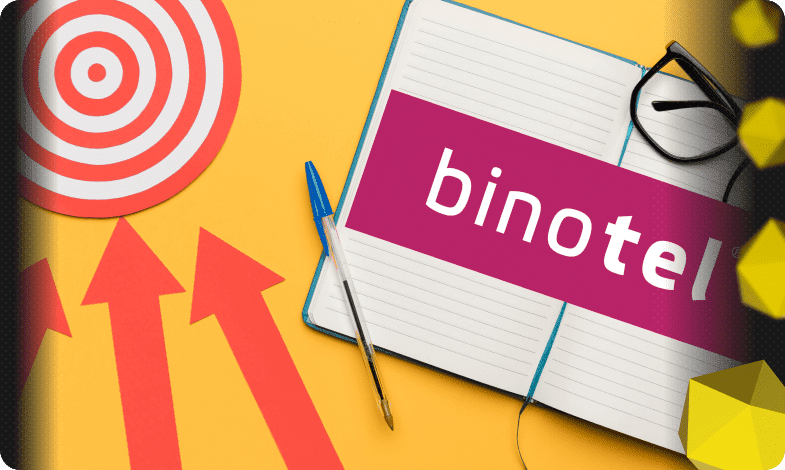
Каждому специалисту контекстной рекламы прозрачно известен факт настройки и запуска рекламной кампании, исходя из маркетинговых целей бизнеса рекламодателя. Поэтому, учитываются все данные сайта по настройкам целей в Google Analytics, в зависимости от структуры, тематики сайта и областей услуг или продаж. Имеются такие рекламные кампании, которые подразумевают в большинстве своём взаимодействия с пользователями исключительно только через звонки. Чаще всего это медицинская тематика, а также, к примеру, службы такси, доставка продуктов питания, воды или готовой еды. И тут не обойтись без настройки отслеживания целей из Binotel в Google Analytics.
Чем ещё полезен Binotel Call Tracking?
- Даёт больше целевых звонков
Вы оптимизируете свой маркетинговый бюджет в сторону более эффективных рекламных каналов и получаете больше целевых звонков за те же деньги.
- Определяет лучшие рекламные кампании
Вы знаете, какие рекламные каналы и какие ключевые запросы в поисковиках дают наибольшее количество звонков.
- Отслеживает конверсию
Вы можете отслеживать конверсию трафика на сайте в телефонные звонки
Какую информацию передает Binotel Call Tracking в Google Analytics?
- Данные обо всех звонках (событие “Call received”)
Основное событие, на которое нужно настроить цель. Передается в Google Analytics сразу же при начале звонка - Данные о принятых (событие “Answered call”)
Дополнительное событие. Передается в Google Analytics после завершения разговора - Данные о пропущенных (событие “Missed call“)
Дополнительное событие. Передается в Google Analytics если звонок был не принят Важно обратить внимание на то, что события “Answered call” и “Missed call” – вспомогательные. При добавлении этих событий в цели – данные о звонках в сводном отчете “все цели” будут дублироваться. Изначально в Google Analytics отправляется событие о звонке, а после завершения разговора – его статус (принят/не принят). 1 звонок – 2 события. Если для вас важно отслеживать все эти события, то не пользуйтесь сводным отчетом по всем целям, а анализируйте каждую отдельно. Рассмотрим детальнее алгоритм создания данной цели
Настройка цели “Звонок”
Call Received – основное событие, на которое нужно настроить цель. Передается в Google Analytics сразу же при начале звонка.
- Выберите Аккаунт, Ресурс, Представление. В столбце Представление нажмите Цели.
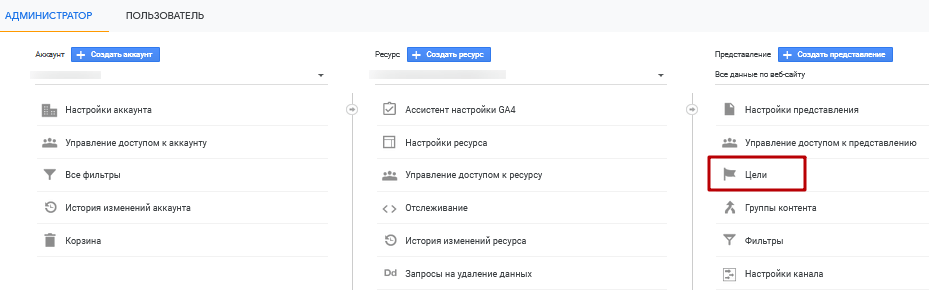
- Создайте новую цель
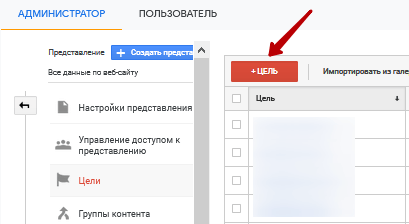
- Перейдите в меню “Установка цели”. Тип цели – Собственная. Нажмите Далее.
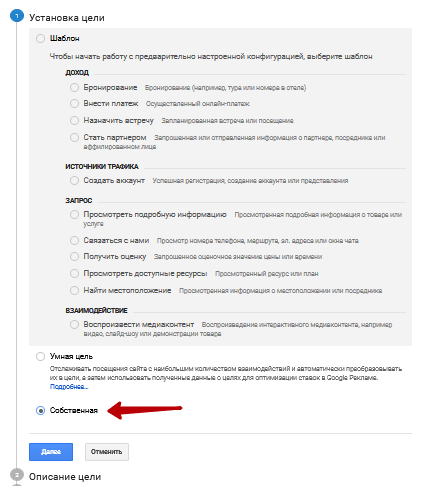
- Укажите название цели. Тип цели – Событие. Потом нажмите «Далее».
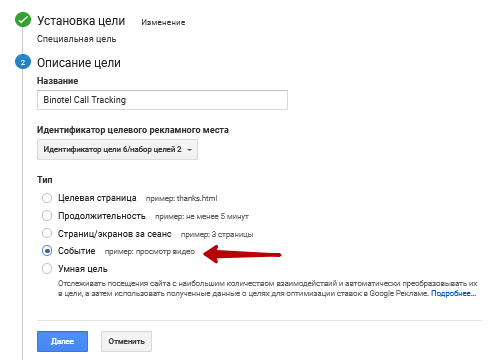
- В графе «Категория» укажите Binotel CallTracking. В графе «Дейтвия» укажите Call received. Нажмите «Сохранить».
ГОТОВО! 
Для отслеживания эффективности рекламных кампаний перейдите в Источники трафика>Весь трафик>Каналы и выберите нужную цель.
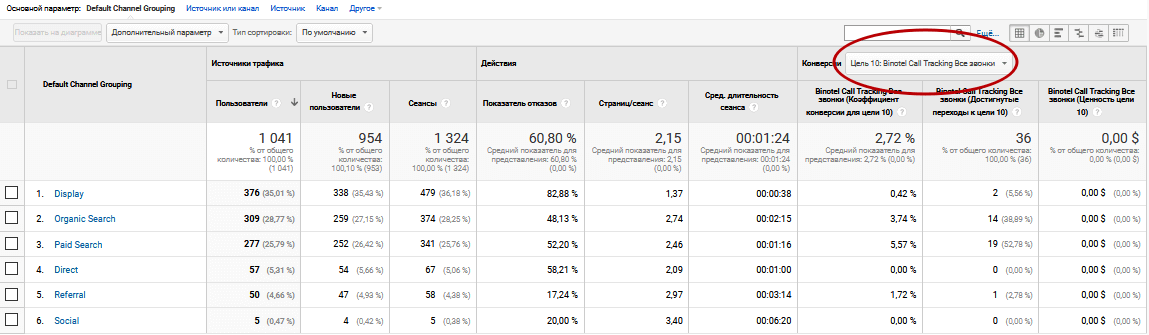
Данные о принятых/непринятых звонках в Google Analytics
Помимо отслеживания эффективных рекламных источников звонков Binotel рекомендует следить за их качественной обработкой. Именно поэтому после каждого звонка в GA передаётся информация, принят он, или нет.
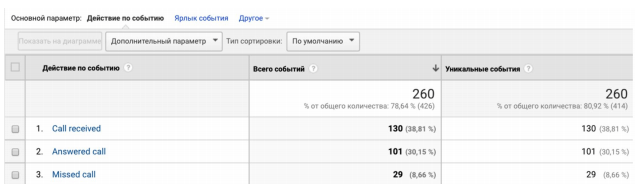
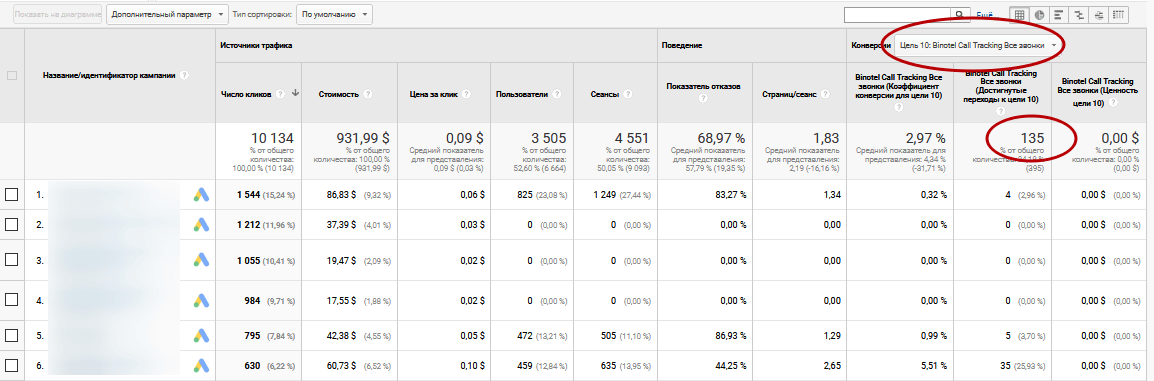
Как настроить отслеживание целей из Binotel в Google Analytics 4 (GA4)
Выше мы говорили про отслеживание целей из Binotel в Google Analytics. Но с появлением GA4 и внедрением данного сервиса в digital, возникла потребность отслеживать конверсии из Binotel и в новой Аналитике. Рассмотрим более подробнее данную инструкцию настройки с помощью Google Tag Manager. Для передачи события в Google Analytics 4, используется Google Tag Manager. В Google Tag Manager, установленный на сайте автоматически отправляются события. Чтобы настроить отправку события о заказе звонка GetCall через Google Tag Manager:
- Создать триггер
- Зайти в Tag Manager
- Войти в раздел «Триггеры»
- Нажать на кнопку «Создать» в правом верхнем углу окна

- Ввести имя триггера.
- Нажать на поле “Настройка триггера” и выбрать в списке тип триггера “Специальное событие”.

- Ввести название события “Binotel CallTracking – Call received”. Оставить условие активации триггера “Все специальные события”. Нажать на кнопку «Сохранить».

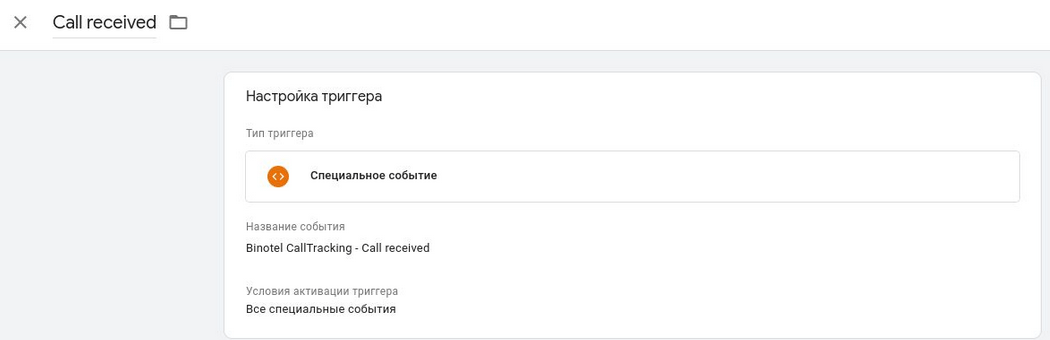
- Создать тег (условие, по которому событие будет отправляться в Google Analytics 4).
- Войти в раздел «Теги».
- Нажать на кнопку «Создать» в правом верхнем углу окна.
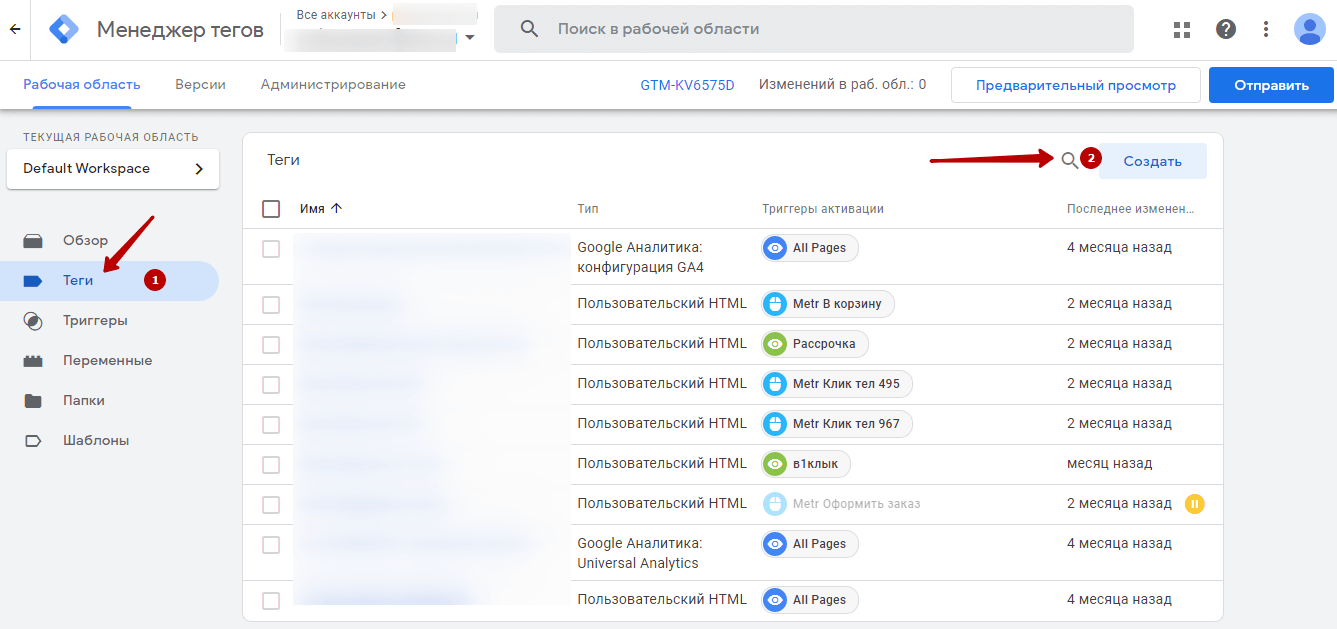
- Ввести имя тега, к примеру «Google Аналитика событие GA4».
- Нажать на блок «Триггеры» и выбрать в списке созданный ранее триггер.

- Нажать на блок «Конфигурация тега» и выбрать шаблон “Google Analytics: событие в GA4”
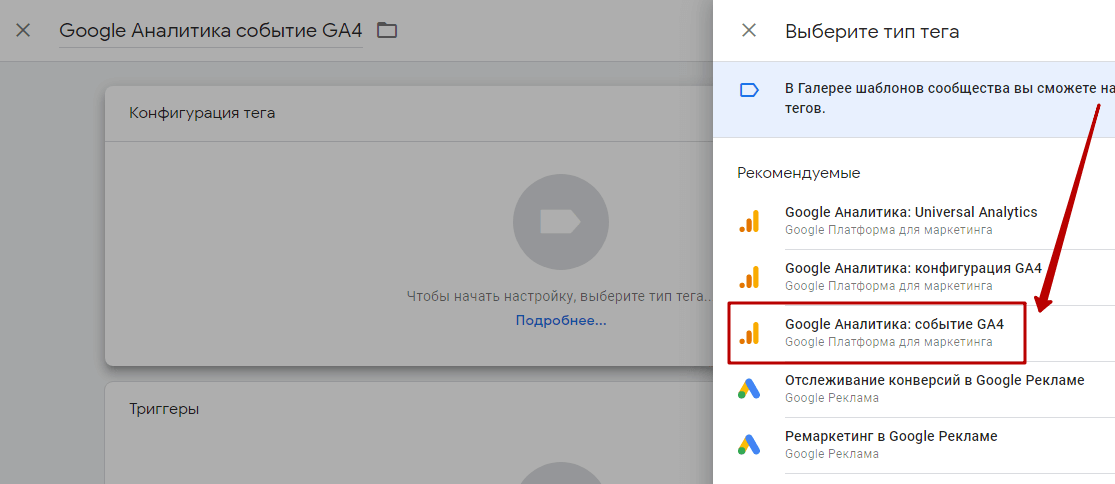
- В поле “Тег конфигурации” выбрать в списке значение “Google Analytics конфигурация GA4”.
- В поле “Название события” ввести название. Именно с этим названием событие будет отображаться в GA4.

- Нажать на кнопку «Сохранить»
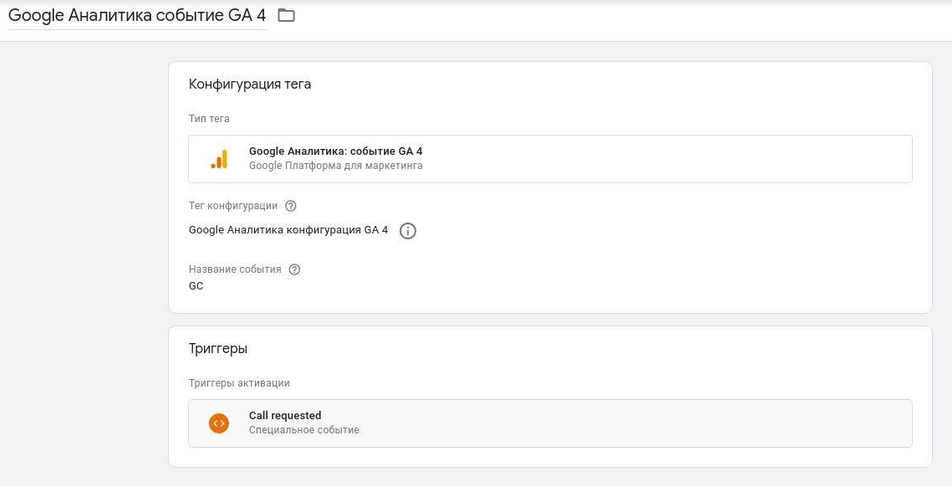
- Опубликовать тег.
- Нажать на кнопку «Отправить» в правом верхнем углу окна.
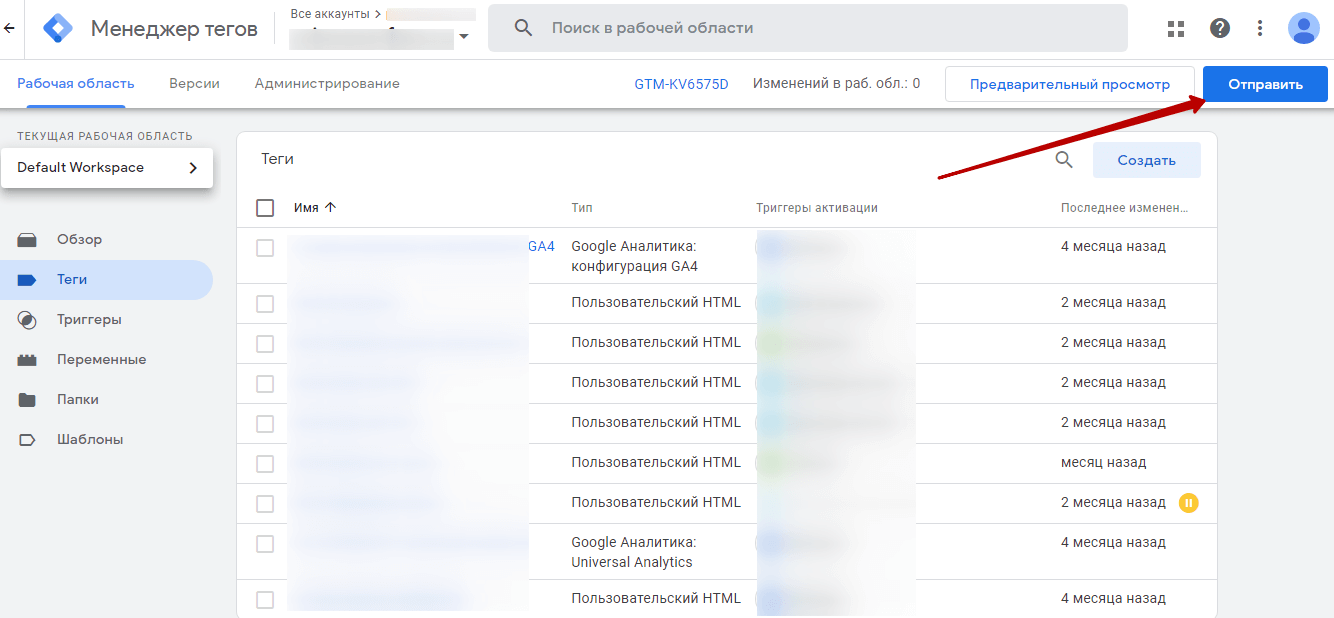
- При необходимости ввести номер и описание версии в конфигурации отправки.
- Нажать на кнопку «Опубликовать».
- После публикации тега все новые события о заказе звонка GetCall будут отправляться в Google Analytics 4. Всем высоких конверсий, качественно зафиксированных звонков и успешных результатов!

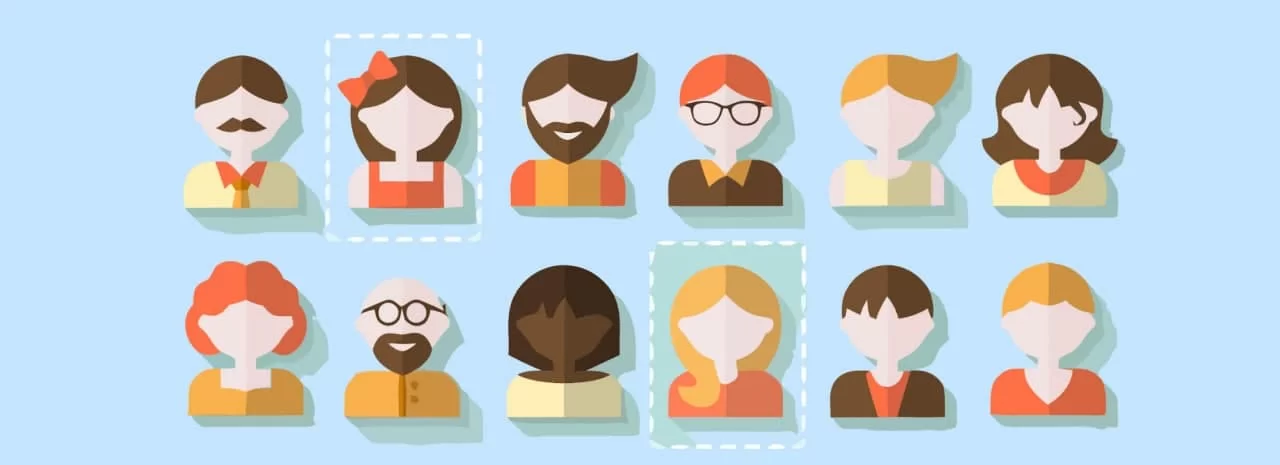
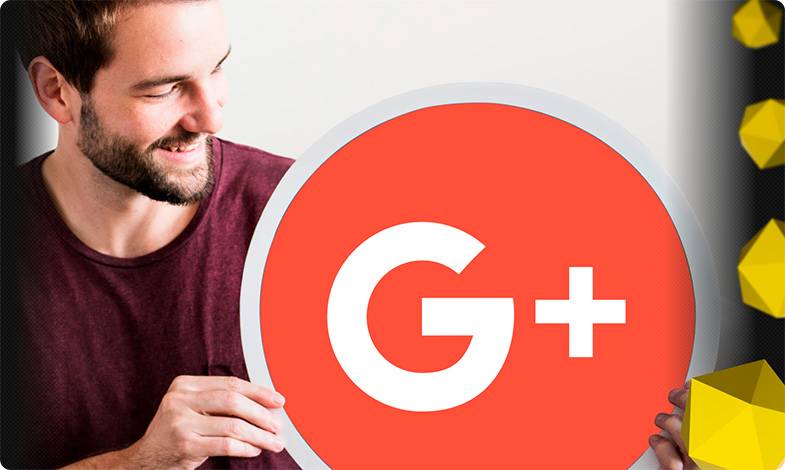

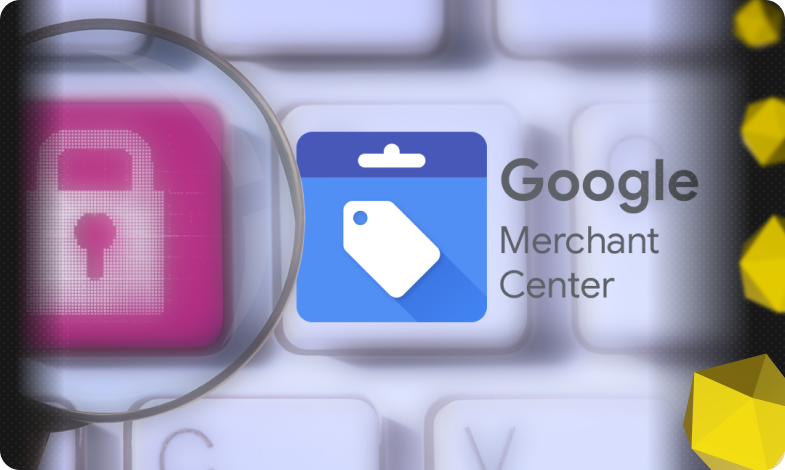
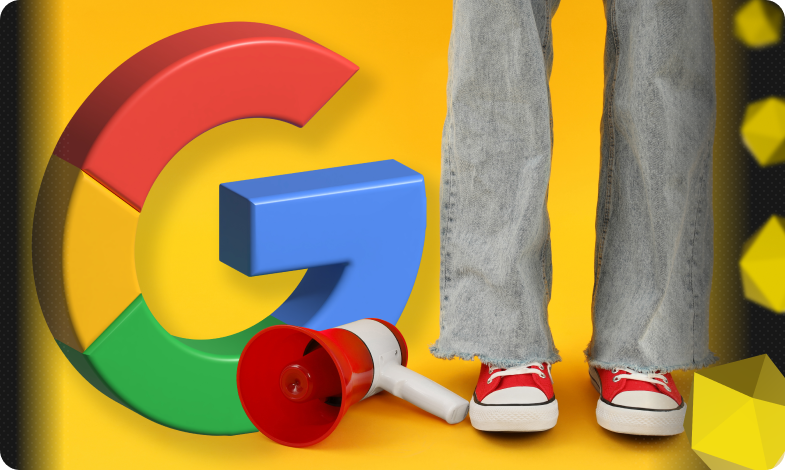
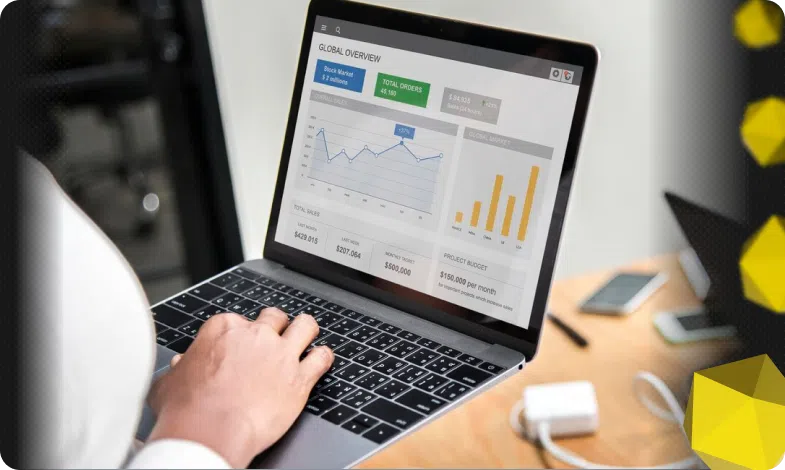

 06/05/2021
06/05/2021  2520
2520

